GIT速通笔记
1. 将本地文件上传至github
步骤1: 在github上创建仓库;
步骤2: 在git bash上创建密钥;
步骤3: 将步骤创建的密钥添加到github仓库中;
步骤4: 创建本地仓库并添加/提交文件夹;
步骤5: push本地仓库至远程github仓库;
具体实现展示:
ssh-keygen -t rsa -C "邮箱地址" // 生成密钥对
// 创建本地仓库,基本设置以及创建添加文件等
mkdir tutorial // 创建文件夹
cd tutorial // 进入项目文佳
git init // 将当前文件夹设置为监控的git仓库
git config --global user.email "邮箱地址" // 配置基本信息
git config --global user.name "仓库创建者名称"
git config --global -l // 查看基本配置信息
echo "基础文本信息" > a.txt // 创建a.txt文件并写入文本信息
cat a.txt // 查看a.txt的内容
git add . // 添加所有文件到暂存区
git commit -m "提交的提示信息" // 将暂存区的文件提交至本地仓库
git status // 查看提交文件的状态
// 将本地仓库推送至远程github仓库
git remote add origin git@github.com:lihude/gitTest.git // 添加远程数据库,并给远程数据库取别名为origin,以方便利用别名推送数据代码
git push -u origin main -f // 这里的main也可能是master,主要是取决于分支名称
2. 克隆/拉取远程仓库到本地
基本概念: 克隆是将远程仓库的全部内容下载到本地的数据库中,拉取只是将远程数据库中更新的内容拉取,并覆盖本地的数据库中的相关内容。
步骤1: 在本地创建新的存储文件夹;
步骤2:使用clone直接拉取远程仓库项目;
具体如下所示:
mkdir newProject
cd newProject
git clone https://github.com/lihude/gitTest.git // 后者为github仓库https地址 或者SSH地址
对于远程仓库的拉取操作(会进行内容的整合)直接如下所示:
git pull origin main // 指定origin远程仓库名称,以及main分支
- 更新ssh
(1)删除根目录(.SSH)下所有的文件;
(2)重新生成key:
git config --global user.name "XXX"
git config --global user.email XXX@XX.com
ssh-keygen -t rsa -C XXX@XX.com
(3) 将重新生成的key复制到git中的key配置中。
整合修改记录
什么情况下需要合并:
在执行pull之后,进行下一次push之前,如果其他人进行了推送内容
到远程数据库的话,那么我再push将会被拒绝。在这种情况下,需要
读取别人push的变更并进行合并之后才能再push操作。
特殊情况—合并失败怎么解决:
在执行pull操作进行合并时,如果远程数据库和本地数据库的同一个地
方发生了修改的情况下,因为无法自动判断要选用哪一个修改,所以就
会发生冲突。这时需要我们进行手动修复(其实就是将冲突的地方重新
修改就可以了,然后再提交修改、push操作即可)。
分支操作与分支合并操作
定义: 分支是为了将修改记录的整体流程分叉保护。分叉后的分支不受其他分支的影响,所以在同一个数据库里可以同时进行多个修改。(每个分支可以负责不同的操作,且相互不影响,允许直接提交)
分支的分类:
Merge分支和Topic分支-------Merge分支是为了可以随时发布release而创建的分支,它还能作为Topic分支的源分支使用。保持分支稳定的状态是很重要的。如果要进行更改,通常先创建Topic分支,二针对该分支,可以使用jenkins之类的CI工具进行自动化编译以及测试。通常大家会将master分支作为Merge分支使用。
分支的切换:
若要切换作业的分支,就要进行checkout操作。进行checkout时,git会从工作树还原向目标分支提交的修改内容。checkout之后的提交记录将被追加到目标分支。
利用HEAD历史回溯与切换分支操作:
HEAD指向的是现在使用中的分支的最后一次更新。通常默认指向master分支的最后一次更新。通过移动HEAD就可以实现切换使用的分支以及回溯操作。
分支的合并:
合并分支有两种方法:使用merge或rebase。 使用这两种方法,合并后分支的历史记录会有很大的差别。
merge------可以合并多个历史记录的流程。优点是保留多个历史分支。缺点是历史记录树过于复杂。
rebase------合并分支到merge,且始终保留一个merge主流分支。优点是历史分支树简单,缺点是不容易查看历史记录。
分支操作实例:
操作分支
- 事前准备
// 创建一个空的数据库,然后创建一个名为myfile.txt的档案,然后提交
mkdir tutorial
cd tutorial
git init
echo "分支操作测试" > myfile.txt
git add myfile.txt
git commit -m "first commit"
- 建立分支
// 创建issue1分支
git branch issue1
- 切换分支
// 若要在新建的issue1分支进行提交,需要切换到issue1分支。
git checkout issue1 // 切换到issue1分支,注意可以直接使用 git checkout -b issue1 创建issue1分支并切换到创建的分支
- 合并分支
// 使用merge命令合并issue1分支到master
// 注意点:git merge <commit>指令会将指定分支导入到HEAD指定的分支,所以需要将issue1合并到master,就需要先切换到master分支,再进行合并操作
git checkout master // 先切换到master(merge)分支
git merge issue1 // 合并issue1到master分支, 这样使用的是fast-forward(快进)合并。
- 删除分支
// issue1分支的内容已经顺利合并到了master分支,所以可以将issue1分支删除
git branch -d issue1 // 删除指定的分支
- 并行操作
// 创建两个分支issue1和issue2
git branch issue1
git branch issue2
// 切换到issue1分支
git checkout issue1
// 在issue1分支中修改文件myfile.txt,进行添加以及提交操作
// 切换到issue2分支中
git checkout issue2
// 在issue2分支中修改文件myfile.txt,进行添加以及提交操作
- 解决合并的冲突
// 把issue1和issue2分支的修改合并到master, 切换到master分支后,与issue1分支合并
git checkout master
git merge issue1
git merge issue2 // 执行这句时会引发合并失败,因为issue1和issue2都对同样的文件和位置进行了修改,存在冲突
// 手动修改冲突的地方,然后重新提交
git add myfile.txt
git commit -m "合并issue2分支"
- 用rebase合并
// 合并issue2分支时,使用rebase可以使提交的历史记录显得更加简洁
git reset --hard HEAD~ // 取消之前的合并
git checkout issue2 // 切换到issue2
git rebase master // 将issue2合并到master分支
// 合并之后需要进行重新提交
git add myfile.txt
git rebase --continue // 注意这里使用的是rebase --continue (若要取消rebase就使用--abort来替换continue) 而不是 git commit -m
- 远端数据库
pull 操作(fetch + merge的组合)、 fetch操作(只是拉取远程仓库的内容,而不会合并)、 从本地数据库push到远程数据库时,要先合并所有分支。
操作标签
标签: 标签是为了更方便地参考提交而给它标上易懂的名称。git有两种标签—轻标签和注解标签,打上的标签是固定的,不能像分支那样可以移动位置。
轻标签-----添加名称
注解标签(推荐使用)----添加名称、添加注释、添加签名
- 事前准备
mkdir tutoral cd tutorial git init // 新建文件myfile.txt,并写入相关的内容 git add myfile.txt git commit -m "first commit" - 添加标签
// 添加轻标签 git tag apple // 在HEAD指向的提交里添加名为apple的标签 // 添加注释标签,在HEAD指向的提交里添加名为banana的标签,请执行以下命令。 git tag -am "连猴子都懂的GIT" banana // 查看添加的标签 git tag -n - 删除标签
git tag -d <tagname> // 删除指定的标签名称
改写提交
-
修改最近的提交:添加最近提交时漏掉的档案; 修改最近提交的注解;
// 指定amend选项执行提交的话,可以修改同一个分支最近的提交内容和注解。 // 修改之前提交的文件内容sample.txt git add sample.txt git commit --amend // 修改了之前的提交内容 -
取消过去的提交:安全地取消过去发布的提交;
// 使用revert命令可以取消最近一次的提交 git revert HEAD -
遗弃提交: 复原修改过的索引的状态; 彻底取消最近的提交;只取消提交, 常用的遗弃模式有3种,如下图所示:
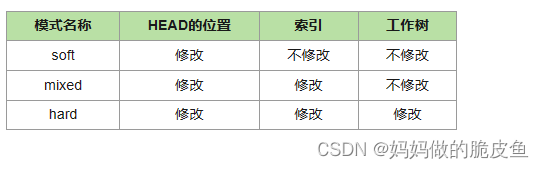
// 将用reset来删除master分支最前面的两个提交 git reset --hard HEAD~~ // 这里使用了 -
提取提交: 把弄错分支的提交移动到正确的地方; 把其他分支的提交添加到现在的分支;
git checkout master // 切换到master分支
git cherry-pick 99daed2 // 其中99daed2对应一个其他分支的提交,以实现将其他分支的提交添加到master分支后面
// 如果发生冲突,就需要重新添加并提交
git add sample.txt
git commit
-
改写提交的历史记录:在push之前,重新输入正确的提交注释; 清楚地汇合内容含义相同的提交;添加最近提交时漏掉的档案;
-
汇合分支上的提交,然后一同合并到分支:汇合主题分支的提交,然后合并提交到目标分支;
3. GIT使用流程
基本工作流程:
- 克隆GIT资源作为工作目录。
- 在克隆的资源上添加或修改文件。
- 如果其他人修改了,可以更新克隆的资源。
- 在提交前查看修改。
- 提交修改。
- 在修改完成后,如果发现错误,可以撤回提交并再次修改提交。
简单流程: 拉取(克隆)-----》修改/添加/更新—–》查看修改/更新-----》提交-------》查看提交、撤回、修改并推送。
逻辑图描述:
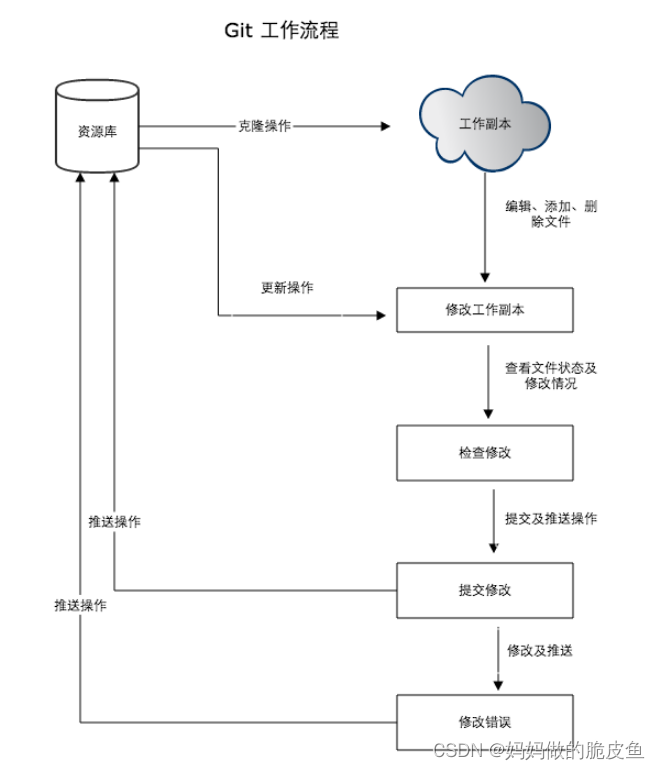
4. 基本概念(解释了git内部的运行机制)
- 工作区: 本地电脑能看到的目录;
- 暂存区(stage/index): 一般存放在 .git/index 文件下,别名是索引。
- 版本库: 工作区有一个隐藏目录 .git。
- 对象存储区: .git/objects 用于存储所有的程序或文件
上面三个之间的相互关系:
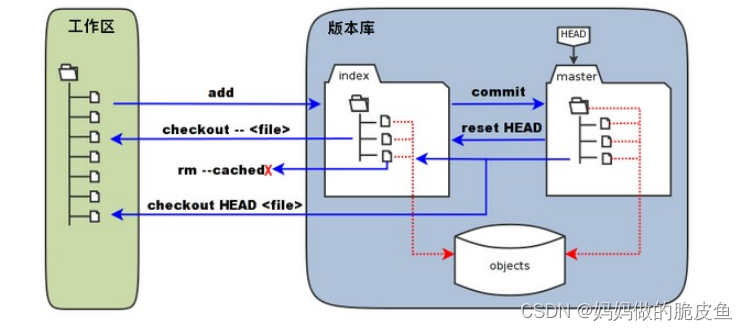
上图解释:
- 上图中左侧为工作区,右侧为版本库。在版本库中标记为index的区域是暂存区(stage/index),标记为master的是master分支所代表的目录树。
- 上图中**"HEAD"实际是指向master分支的一个游标。所以图中的命令中出现HEAD的地方可以用master**来替换。
- 当执行git add 命令时,暂存区的目录树被更新,同时工作区修改(新增)的文件内容被写入到版本库(对象库)中的一个新的对象中,而该对象的ID被记录在暂存区的文件索引中。
- 当执行提交操作时git commit,暂存区的目录树写到版本库(对象库)中,master分支会做相应的更新,即master指向的目录树就是提交时暂存区的目录树。
- 当执行 git reset HEAD 命令时,暂存区的目录树会被重写,被master分支指向的目录树所替代,但是工作区不受影响。
- 当执行 git rm --cached 命令时,会直接从暂存区删除文件,工作区则不做出改变。
- 当执行git chechout, 或者 ** git checkout – ** 命令时,会用暂存区全部或指定的文件替换工作区的文件。这个操作很危险,会清除工作区中未添加到暂存区中的改动, 不建议使用。
- 当执行git checkout HEAD, 或者git checkout HEAD 命令时,会用HEAD指向的master分支中的全部或者部分文件替换暂存区和以及工作区中的文件。这个命令会清楚工作区以及暂存区中未提交的改动,一般不建议使用。
5. git 基本操作
git的核心目的: Git的工作就是创建和保存你项目的快照及与之后的快照进行对比。
Git常用的6个命令如下所示:
- 基本操作命令
git clone git push git add git commit git checkout git pull
以上几个操作的整体操作对象之间的关系:
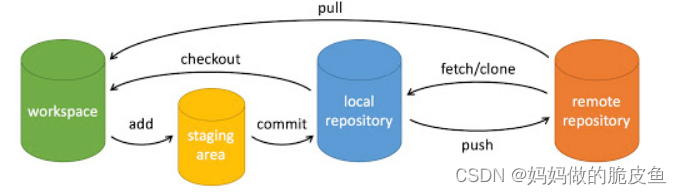
上图描述: workspace工作区, staging area 暂存区/缓存区, local repository版本库或本地仓库, remote repository远程仓库。
- 创建仓库命令:
git init // 初始化仓库 git clone // 拷贝一份远程仓库,也就是下载一个项目 - 提交与修改:
git add // 添加文件到暂存区 git status // 查看仓库当前的状态,显示有变更的文件 git diff // 比较文件的不同,即暂存区和工作区的差异 git commit // 提交暂存区到本地仓库 git reset // 回退版本 git rm // 将文件从暂存区和工作区中删除 git mv // 移动或重命名工作区文件 - 提交日志:
git log // 查看历史提交记录 git blame <file> // 以列表形式查看指定文件的历史修改记录 - 远程操作:
git remote // 远程仓库操作 git fetch // 从远程获取代码库 git pull // 下载远程代码并合并 git push // 上传远程代码并合并
其他参考地址: git大全: link





















 128
128











 被折叠的 条评论
为什么被折叠?
被折叠的 条评论
为什么被折叠?








